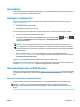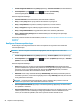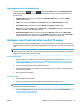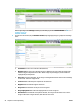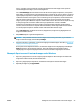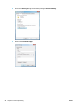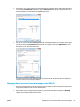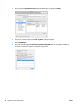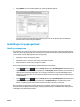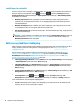HP DesignJet T2500 Multifunction Printer series - User Guide
Angiv præferencer for fjernudskrivning
Tryk på frontpanelet på derefter på og derefter på Setup (Opsætning) > Printing preferences
(Udskrivningspræferencer) for at definere standardegenskaberne for de job, der er sendt til din printer fra
fjernplaceringer.
●
Printer margins (Printermargener): Vælg mellem Clip from contents (Klip fra indhold) og Add to
content (Føj til indhold).
●
Color (Farve): Vælg mellem Color (Farve), Grayscale (Gråtone) og Black and white (Sort/hvid).
●
Print quality (Udskriftskvalitet): Vælg mellem Best (Bedst), Normal og Fast (Hurtigt).
●
Roll (Rulle): Vælg mellem Roll 1 (Rulle 1), Roll 2 (Rulle 2) og Save paper (Spar papir), som automatisk
vælger den smalleste, som udskriften passer på.
●
HP ePrint Center jobs (HP ePrint Center-job): Vælg mellem On hold (Venteposition) og Direct print
(Direkte udskrivning). Job fra skyen er som regel On Hold (Venteposition) . Hvis du vælger Direct print
(Direkte udskrivning), bliver du ikke på frontpanelet bedt om tilladelse før udskrivning.
Konfigurer scan-til-netværk eller scan-til-FTP-mappe
Et scannet billede kan gemmes på USB-flashdrev, i en netværksmappe eller i en FTP-mappe. USB-flashdrev
kræver ikke nogen forberedelser, men de andre muligheder fungerer ikke, før de er blevet sat op på følgende
måde.
BEMÆRK: Printeren tilgår delte mapper (som klient) ved hjælp af NTLMv1-baseret godkendelse. Hvis du af
sikkerhedshensyn foretrækker ikke at afsløre brugeroplysninger gennem brugen af NTLMv1, bør du undgå at
bruge scan-til-netværk eller scan-til-FTP-mappe.
Scan til netværksmappe
1. Opret en mappe på en computer, som scanneren kan få adgang til via netværket. Se Eksempel: Opret en
scan-til-netværk-mappe under Windows på side 25 eller Eksempel: Opret en scan-til-netværk-mappe
under MAC OS på side 27.
2. Opret en brugerkonto på den samme computer til printeren.
3. Rediger delingsindstillingerne for mappen, så den er delt med 'scanner-brugeren', og giv denne bruger
fuld kontrol over mappen.
4. Opret et sharenavn til mappen.
Scan til FTP-mappe
1. Opret en mappe på en FTP-server.
2. Sørg for, at du kender servernavnet, brugernavnet og adgangskoden til FTP-serveren.
VIGTIGT: Du skal gennemføre ovenstående trin for enten den ene eller den anden valgmulighed før du
påbegynder de resterende trin nedenfor.
1. Vælg fanen Setup (Opsætning) i printerens integrerede webserver og derefter Scan til netværk. Se Åbn
den integrerede webserver på side 49.
DAWW Konfigurer scan-til-netværk eller scan-til-FTP-mappe 23